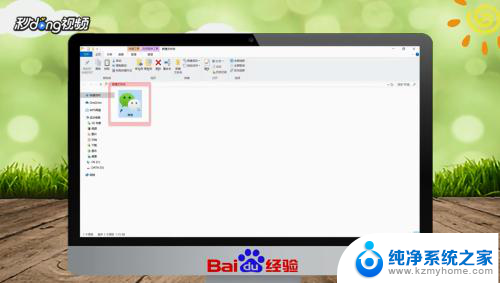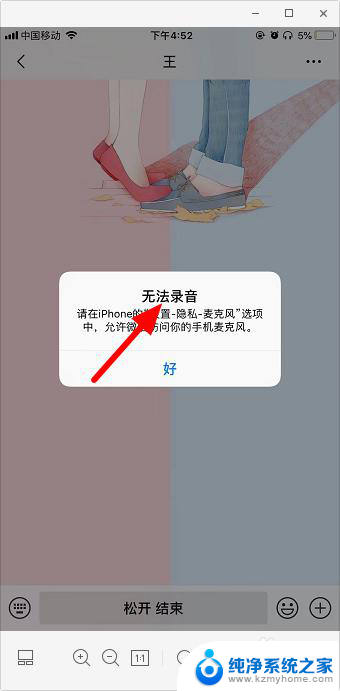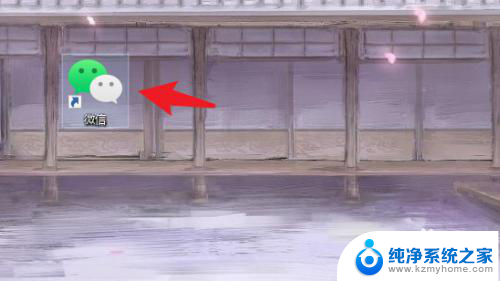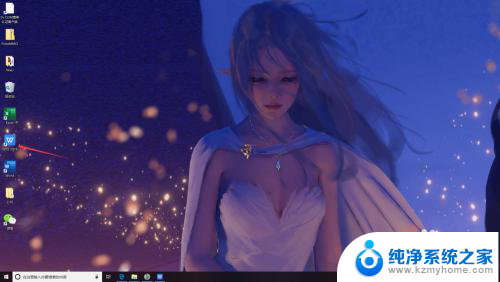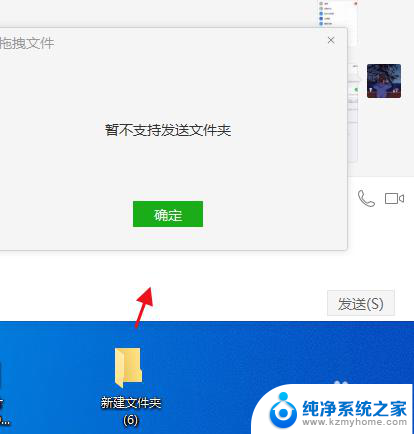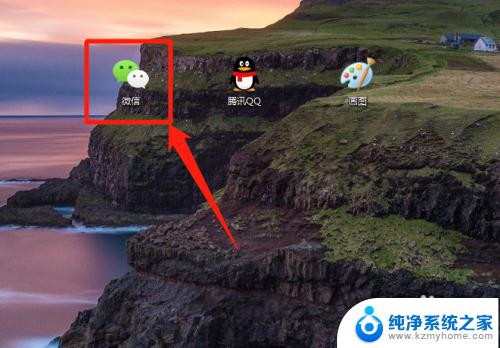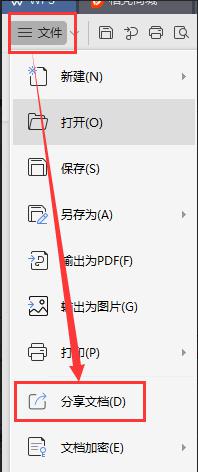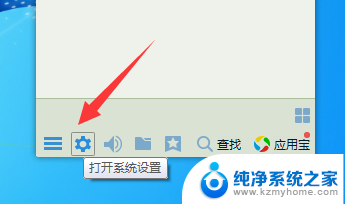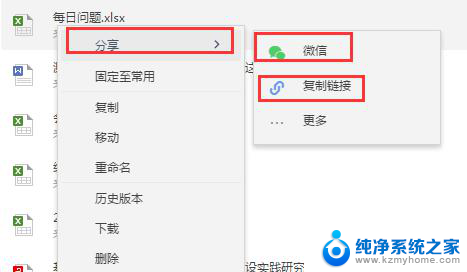为什么微信不能发送文件夹 微信无法发送文件夹的解决方法
更新时间:2024-05-07 09:47:46作者:yang
微信作为一款功能强大的社交软件,然而却存在一个让人困扰的问题,就是无法直接发送文件夹,对于用户来说,这无疑带来了诸多不便,尤其是在需要发送多个文件的情况下,一个一个地发送显得非常繁琐。那么为什么微信不能发送文件夹呢?如何解决这个问题呢?接下来我们就来探讨一下。
具体步骤:
1.在电脑上,用鼠标“左击”选中文件夹。再用鼠标“右击”。选择“添加到压缩文件夹”。
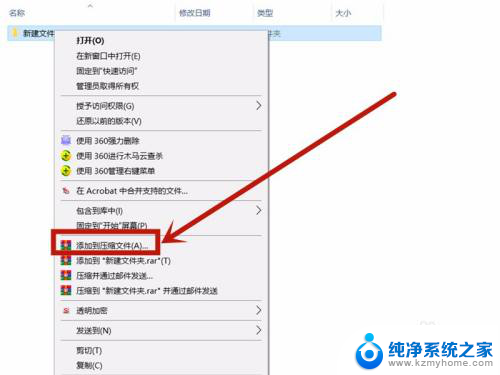
2.在弹出框内,设置压缩参数,然后点击“确定”。
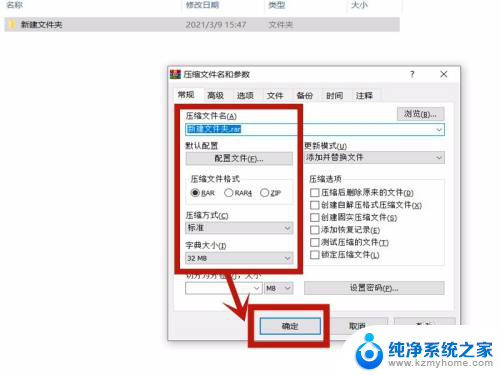
3.压缩成功后,会出现一个压缩文件夹。
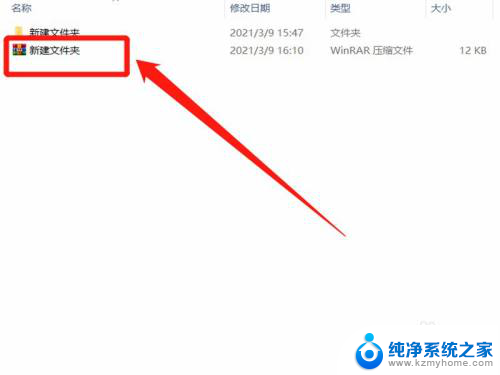
4.接着用鼠标“左击”选中压缩文件,再用鼠标“右击”。选择“复制”。
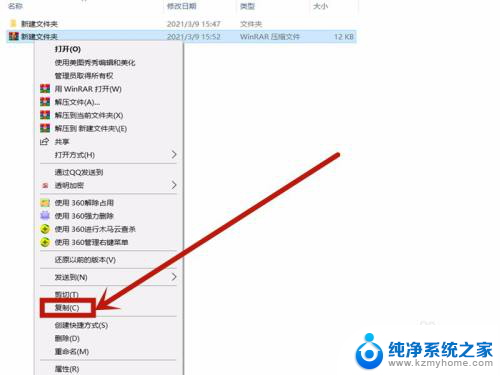
5.在电脑上登录微信,打开朋友聊天窗口,鼠标“右击”,选择“粘贴”。
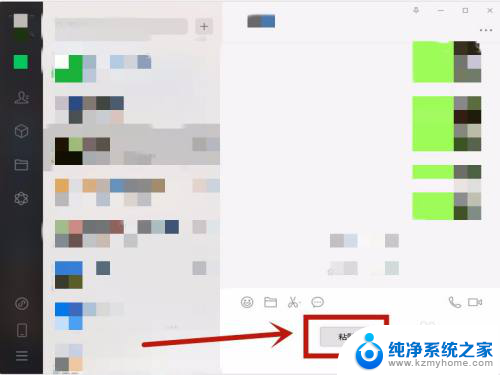
6.接着点击“发送”,即可将压缩文件发送给对方了。
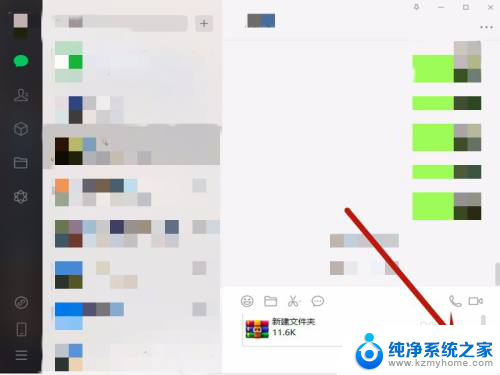
7.对方收到压缩文件后,先保存到电脑上。再选中压缩文件,鼠标“右击”,选择“解压到当前文件夹”,即可将获得文件夹了。
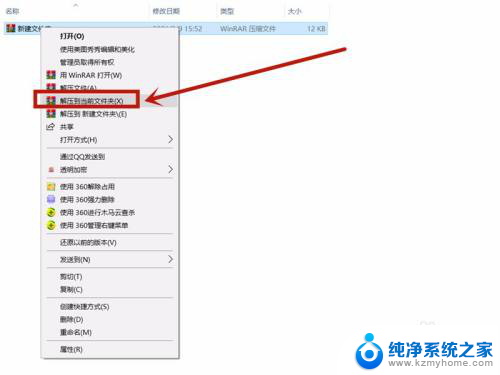
以上就是关于为什么微信不能发送文件夹的全部内容,如果有遇到相同情况的用户,可以按照小编的方法来解决。